Radera enkelt allt innehåll och inställningar på iPhone, iPad eller iPod helt och permanent.
- Rensa skräppostfiler från iPhone
- Rensa iPad-cache
- Rensa iPhone Safari Cookies
- Rensa iPhone Cache
- Rensa iPad-minnet
- Rensa iPhone Safari History
- Ta bort iPhone-kontakter
- Ta bort iCloud Backup
- Ta bort iPhone-e-postmeddelanden
- Ta bort iPhone WeChat
- Radera iPhone WhatsApp
- Ta bort iPhone-meddelanden
- Ta bort iPhone-foton
- Radera iPhone-spellista
- Ta bort lösenord för iPhone-begränsningar
Hur man raderar cookies på iPhone med 3 enkla och effektiva sätt
 Uppdaterad av Lisa Ou / 26 jan 2022 16:30
Uppdaterad av Lisa Ou / 26 jan 2022 16:30När du besöker en webbplats sparar den små filer som kallas cookies på din telefon eller dator efter att ha accepterats om du inte har blockerat den med avsikt. Cookies hjälper webbplatser att komma ihåg din information och din aktivitet. Dessa gör också din onlineupplevelse enkel. Det kan dock vara ett problem eftersom det tar upp mycket lagringsutrymme på din iPhone och eventuellt hotar din integritet. Nuförtiden har hackare florerat, och de kan söka igenom cookies för din information, lösenord, inloggningskonto och mer. Det är därför det är nödvändigt att radera och rensa dessa cookies. Om du letar efter sätt att göra, har vi tillhandahållit 3 sätt att radera cookies på iPhone.
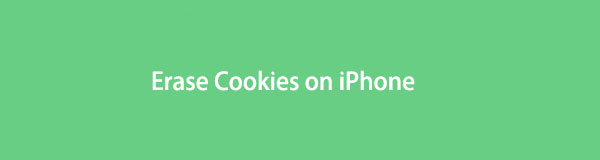

Guide Lista
FoneEraser för iOS är den bästa iOS-datorrengöraren som enkelt kan radera allt innehåll och inställningar på iPhone, iPad eller iPod helt och permanent.
- Rengör oönskade data från iPhone, iPad eller iPod touch.
- Radera data snabbt med engångsskrivning, vilket kan spara tid för många datafiler.
- Det är säkert och enkelt att använda.
Del 1. Kan du radera iPhone-kakor?
Till skillnad från Android-telefoner kan du alltid se cookies och andra cachefiler när du använder enheten och använda dess inbyggda funktion för att ta bort några av dem från enheten. Men dessa filer är vanligtvis osynliga på iPhone. Du bör göra något för att ta bort det om det behövs. Du kan gå till nästa del nu och komma åt den första metoden nu.
Del 2. Hur man raderar cookies på iPhone Settings App
Vet du att du kan radera cookies via appen Inställningar på iPhone? Istället för Google Chrome använder Apple-enheter Safari för att söka efter vad de behöver och vill ha eller besöka en webbplats. Med det lagras alla cookies på din iPhone, vilket kan vara en av anledningarna till att ditt lagringsutrymme redan är fullt. Men oroa dig inte. Du kan säkert radera dessa cookies med din Inställningar-app om du vill veta hur du följer stegen nedan.
Steg för hur man raderar cookies genom att ta bort webbplatsdata på iPhone Settings App:
steg 1Först och främst, gå till Inställningar app på din iPhone.
steg 2Scrolla sedan ner tills du ser Safari och knacka på den.
steg 3Därefter peka på Advance alternativ längst ner.
steg 4Välj sedan webbplats Data. Tryck slutligen på Ta bort all webbplatsdata för att slutligen ta bort kakorna.
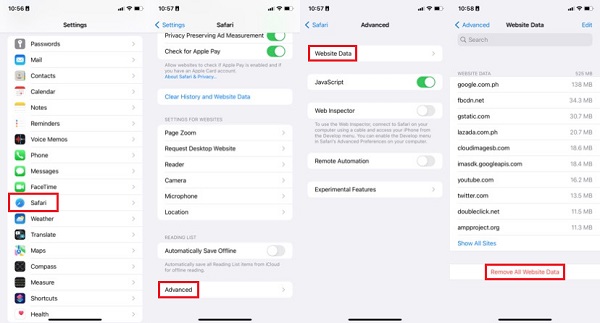
Och det är allt! Du har nu raderat cookies från din Safari-app i inställningarna på din iPhone. Om du vill behålla historiken och radera cookies kan du använda den här metoden. Om inte kan du också radera historik och webbplatsdata tillsammans. Se stegen nedan.
Steg för hur man raderar cookies genom att rensa historikwebbplatsdata på iPhone Settings App:
steg 1Först och främst, gå till Inställningar av din iPhone.
steg 2Scrolla sedan ned för att titta och tryck på Safari.
steg 3Efter det, scrolla ner igen tills du ser Rensa historik och webbplatsdata. Tryck på den.
steg 4Slutligen, för att bekräfta, tryck på Rensa historik och data när meddelandet visas. Och det är allt!
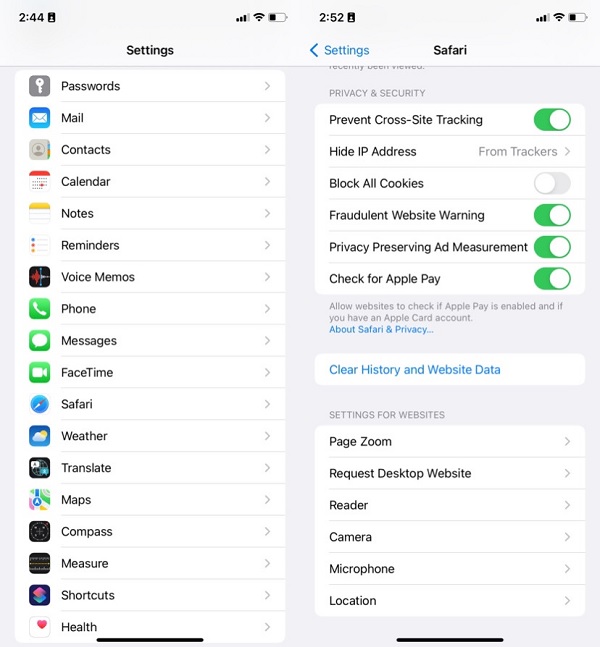
Så det här är nu hur du kan radera dina cookies genom att radera historiken och webbplatsdata för din Safari-app i iPhone-inställningar. I nästa del lär du dig hur du använder ett alternativt verktyg som också kan hjälpa dig att radera oönskade cookies på din iPhone.
FoneEraser för iOS är den bästa iOS-datorrengöraren som enkelt kan radera allt innehåll och inställningar på iPhone, iPad eller iPod helt och permanent.
- Rengör oönskade data från iPhone, iPad eller iPod touch.
- Radera data snabbt med engångsskrivning, vilket kan spara tid för många datafiler.
- Det är säkert och enkelt att använda.
Del 3. Hur man raderar cookies på iPhone med FoneEraser för ios
Anta att du vill radera cookies på iPhone grundligt, du kan göra det med hjälp av verktyget FoneEraser för iOS. Du kan också ta bort innehåll och inställningar från din iPhone, vilket är en lämplig metod. Det kan hjälpa dig att frigöra lite lagringsutrymme genom att rensa skräpfiler, oönskade program, foton eller filer. Det är också ett säkert och lättanvänt program för att radera all data på iOS-enheter utan återställning. Men när du använder detta kan du inte återställa de du har raderat eller raderat. Se hur du använder verktyget genom att följa instruktionerna nedan.
Steg för hur man raderar cookies på iPhone med FoneEraser för iOS:
steg 1Till att börja med, gå till den officiella webbplatsen för FoneEraser för iOS för att ladda ner och installera den på din dator. När installationsprocessen är klar öppnas den automatiskt.
steg 2Efter det ansluter du din iPhone till datorn med en USB-kabel. Tryck sedan på Litar när ett meddelande dyker upp på din iPhone.
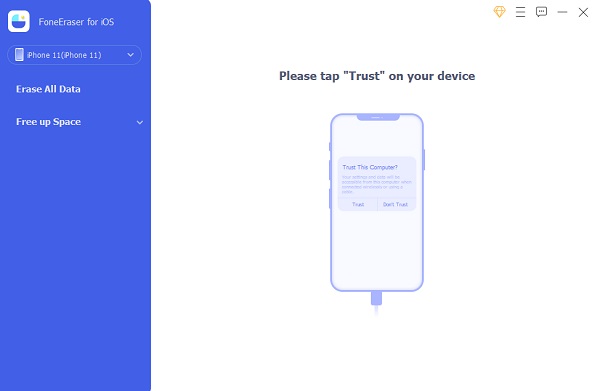
steg 3Klicka sedan på Frigör utrymme. Välj sedan och klicka på Radera skräpfiler. Och den börjar skanna alla skräpfiler på din iPhone.
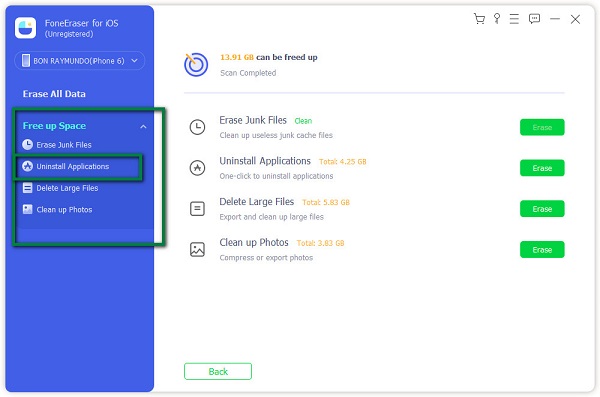
steg 4Vänta tills skanningsprocessen är klar. Klicka slutligen på Radera knappen för att radera skräpfilerna och detta inkluderar cookies.
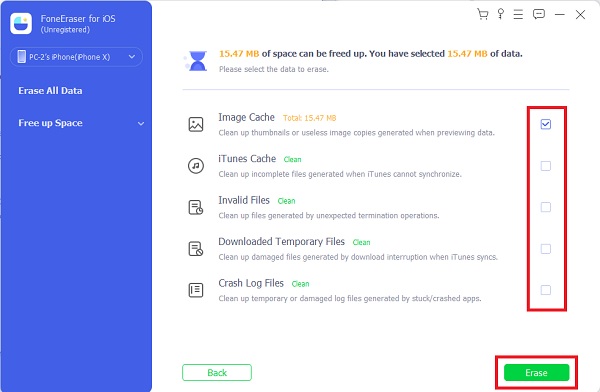
Där har du, du har nu framgångsrikt raderat cookies på din iPhone med FoneEraser för iOS.
Dessutom kan du prova en annan funktion för att få din iPhone att se ut som en ny, eftersom all iPhone-data kommer att tas bort. Kom ihåg att data inte kan återställas när de tagits bort, så det är bättre att säkerhetskopiera dem först.
Del 4. Vanliga frågor om hur man raderar cookies på iPhone
FoneEraser för iOS är den bästa iOS-datorrengöraren som enkelt kan radera allt innehåll och inställningar på iPhone, iPad eller iPod helt och permanent.
- Rengör oönskade data från iPhone, iPad eller iPod touch.
- Radera data snabbt med engångsskrivning, vilket kan spara tid för många datafiler.
- Det är säkert och enkelt att använda.
1. Var sparas cookies?
De sparas vanligtvis i din webbläsares profilmapp eller undermapp. Varje cookie är en liten fil i vissa webbläsare. Men specifika webbläsare, som Firefox, Google, inklusive Safari, sparar alla cookies i en enda fil.
2. Vad händer sedan när du raderar alla dina cookies?
Det kommer att få dig att logga ut från alla webbplatser du har besökt i den här webbläsaren tidigare. Du måste logga in igen när du vill komma tillbaka från webbplatsen och besöka den. Så om du inte vill logga in upprepade gånger, tänk efter innan du raderar dessa cookies.
3. Ska jag radera cookies på min telefon?
Cookies hjälper till att förbättra användarupplevelsen, men de kan också vara en av faktorerna för att göra din iPhone-webbläsare långsammare eller till och med krascha. För att få din iPhone att fungera smidigt bör du göra detta genom att följa ovanstående metoder.
4. Hur inaktiverar jag alla cookies på iPhone?
Om du använder Safari, öppna Inställningar > Safari > Sekretess och säkerhet > Blockera cookies, tryck slutligen på Blockera alla. Medan Chrome app, bör du gå till Chrome app > Fler inställningar > Sekretess > Rensa webbinformation, kontrollera sedan Cookies och webbplatsdata, välj Rensa webbläsardata,
FoneEraser för iOS är den bästa iOS-datorrengöraren som enkelt kan radera allt innehåll och inställningar på iPhone, iPad eller iPod helt och permanent.
- Rengör oönskade data från iPhone, iPad eller iPod touch.
- Radera data snabbt med engångsskrivning, vilket kan spara tid för många datafiler.
- Det är säkert och enkelt att använda.
Slutsats
För att avsluta det är så här du kan radera cookies på din iPhone effektivt och enkelt. Med en försäkran om att dessa metoder valdes för att de fungerar och två av de bästa metoderna nu för tiden. Men bland de sätt som nämns ovan är det som sticker ut mest FoneEraser för iOS, vilket kommer att göra din iPhone ny när du använder den för att rensa data. Oavsett vilket läge du vill välja är det viktigt att säkerhetskopiera dina viktiga data. Ändå måste du fortfarande tänka på om du kommer att använda det här verktyget. Och det är fortfarande ditt beslut hur du ska använda.
